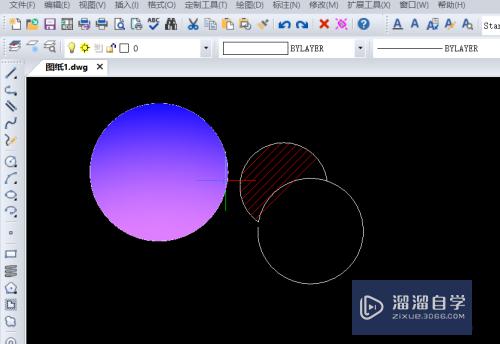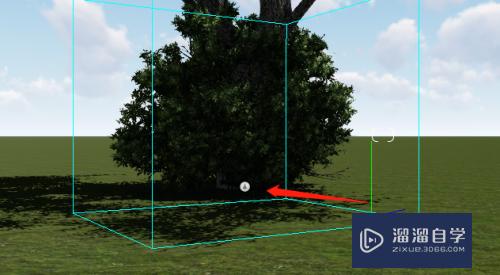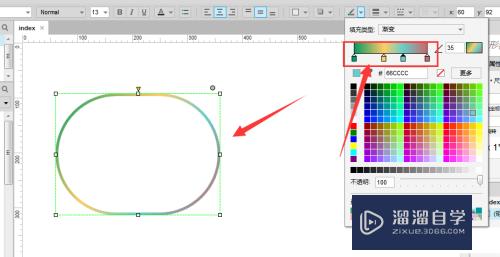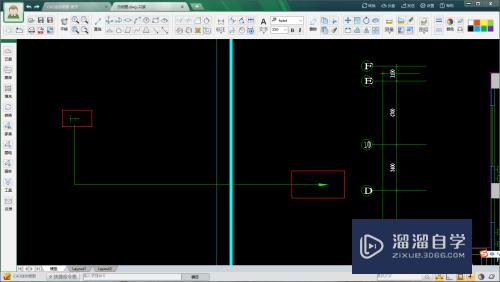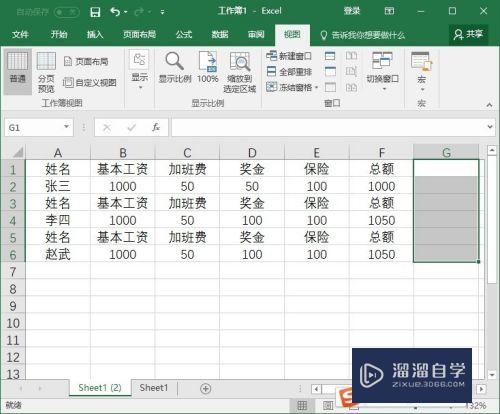PS怎么在眼镜上加反光图像优质
现在光线很强烈我们在拍照的时候经常会戴墨镜。或者在拍摄模型产品图时。为了让墨镜跟家有质感。我们会给眼镜加上反光图形。那么PS怎么在眼镜上加反光图像?我们一起来看看吧。很多反光图像的效果都可以使用这个方法哦!
工具/软件
硬件型号:联想ThinkPad P14s
系统版本:Windows7
所需软件:PS 2016
方法/步骤
第1步
首先。打开眼镜图和景物图
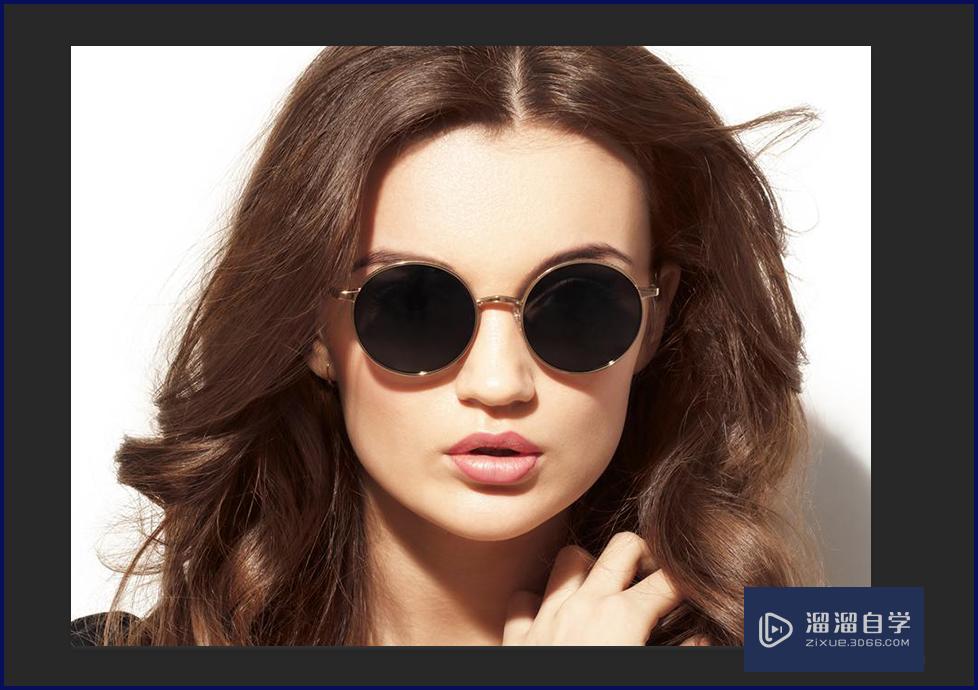
第2步
将景物图拖动到人物图上
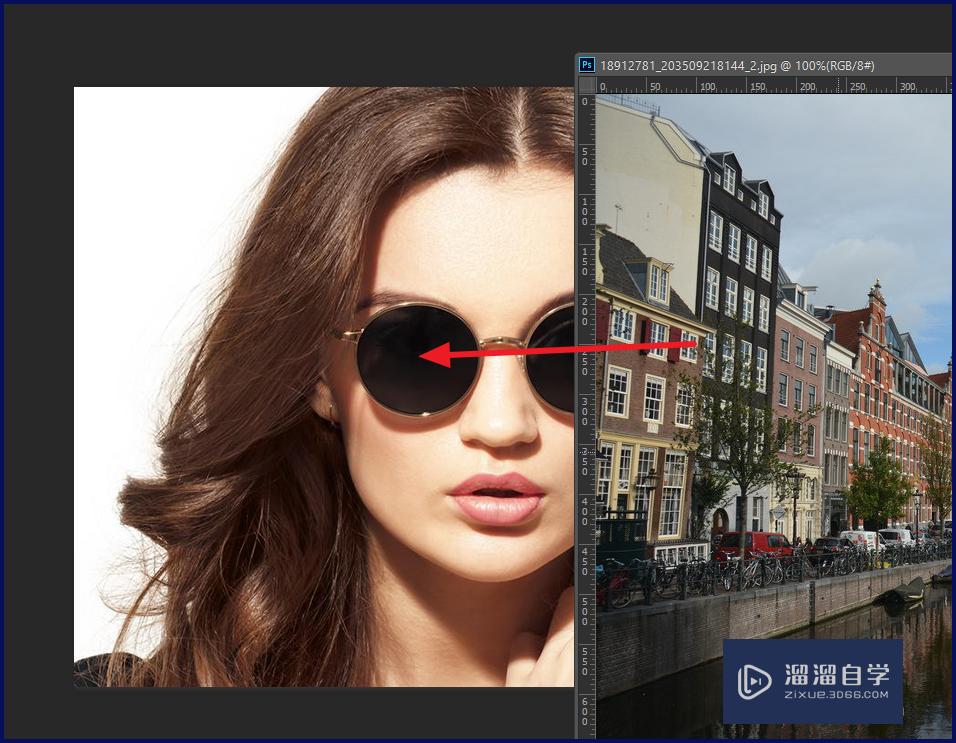
第3步
按Ctrl+T。将景物图缩放到合适的大小
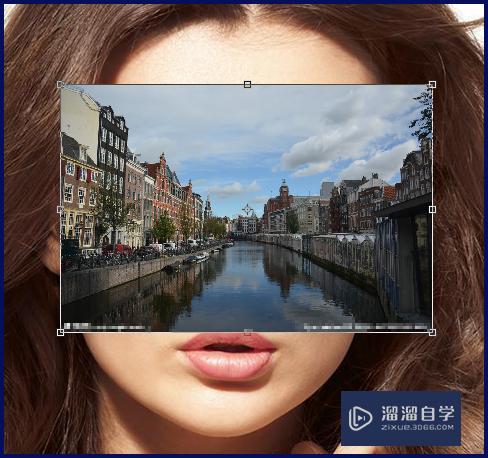
第4步
接着先调整景物图的透明度。可以看到后面的眼镜框
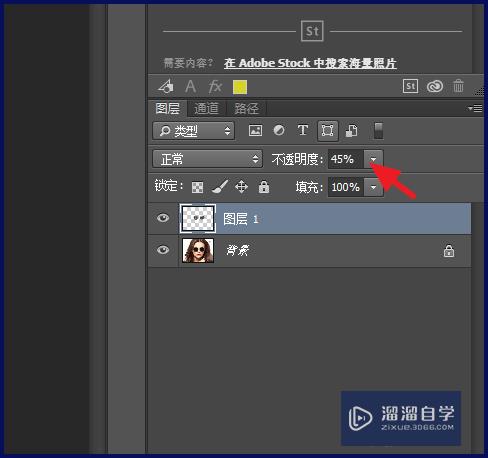
第5步
使用橡皮擦工具。擦掉眼镜框外面的图片
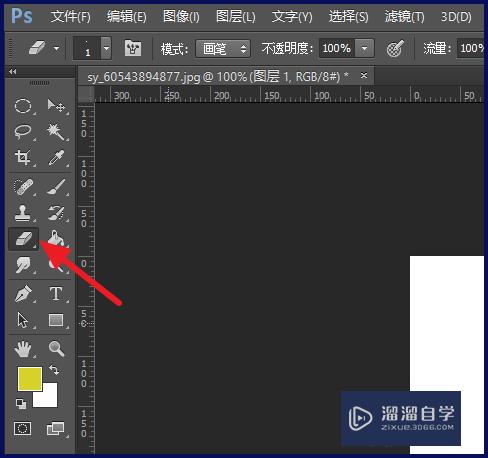
第6步
效果如下

第7步
再调整到强光模式。也可以尝试其他模式。看哪个效果好
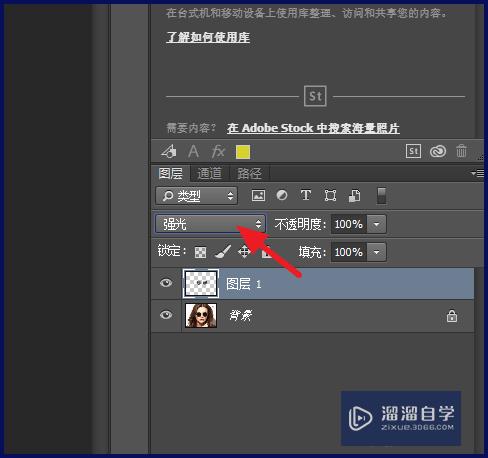

第8步
最后调整透明度即可

以上关于“PS怎么在眼镜上加反光图像”的内容小渲今天就介绍到这里。希望这篇文章能够帮助到小伙伴们解决问题。如果觉得教程不详细的话。可以在本站搜索相关的教程学习哦!
更多精选教程文章推荐
以上是由资深渲染大师 小渲 整理编辑的,如果觉得对你有帮助,可以收藏或分享给身边的人
本文标题:PS怎么在眼镜上加反光图像
本文地址:http://www.hszkedu.com/58433.html ,转载请注明来源:云渲染教程网
友情提示:本站内容均为网友发布,并不代表本站立场,如果本站的信息无意侵犯了您的版权,请联系我们及时处理,分享目的仅供大家学习与参考,不代表云渲染农场的立场!
本文地址:http://www.hszkedu.com/58433.html ,转载请注明来源:云渲染教程网
友情提示:本站内容均为网友发布,并不代表本站立场,如果本站的信息无意侵犯了您的版权,请联系我们及时处理,分享目的仅供大家学习与参考,不代表云渲染农场的立场!